如何使用分区助手进行系统迁移
来源:网络收集 点击: 时间:2024-07-05【导读】:
更换SSD后,咋个才能把系统从原来的磁盘上系统原封不动复制过来呢?今天,我们就看看如何使用分区助手进行系统迁移。工具/原料more电脑分区助手方法/步骤1/9分步阅读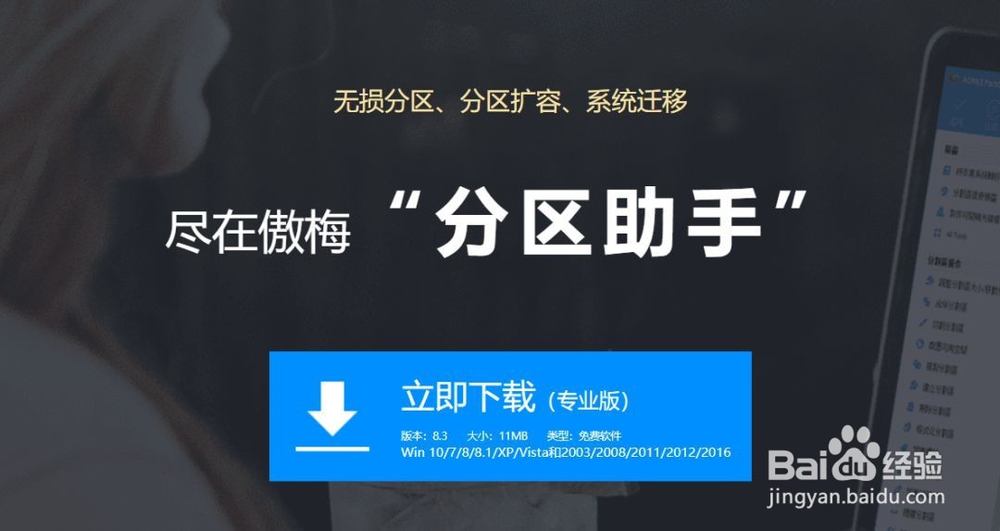 2/9
2/9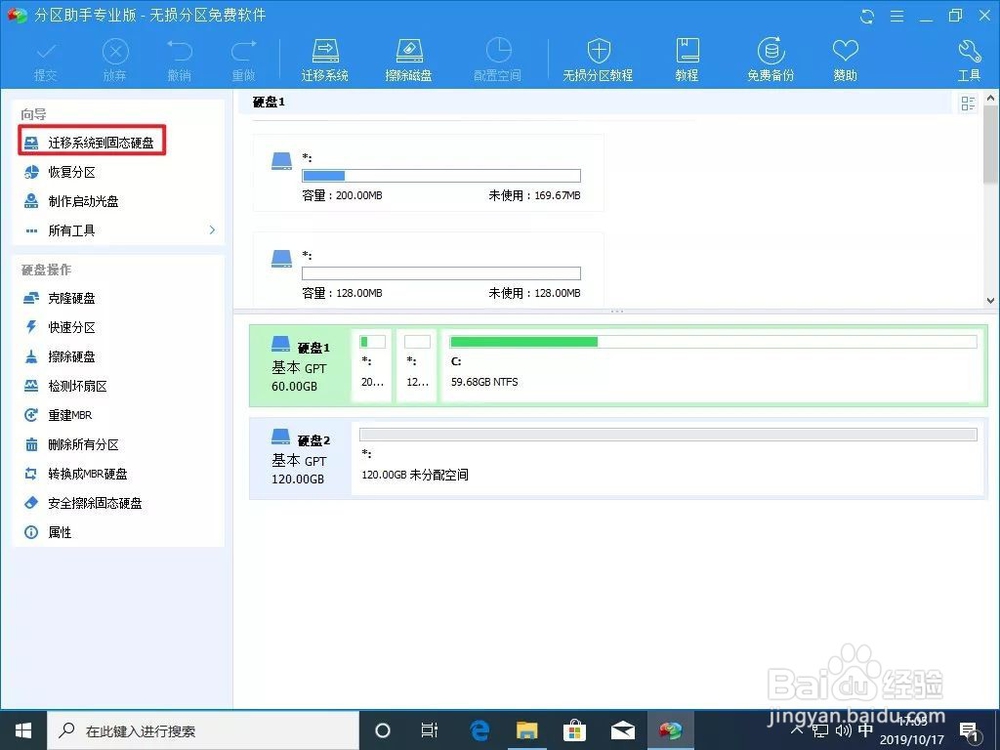 3/9
3/9 4/9
4/9 5/9
5/9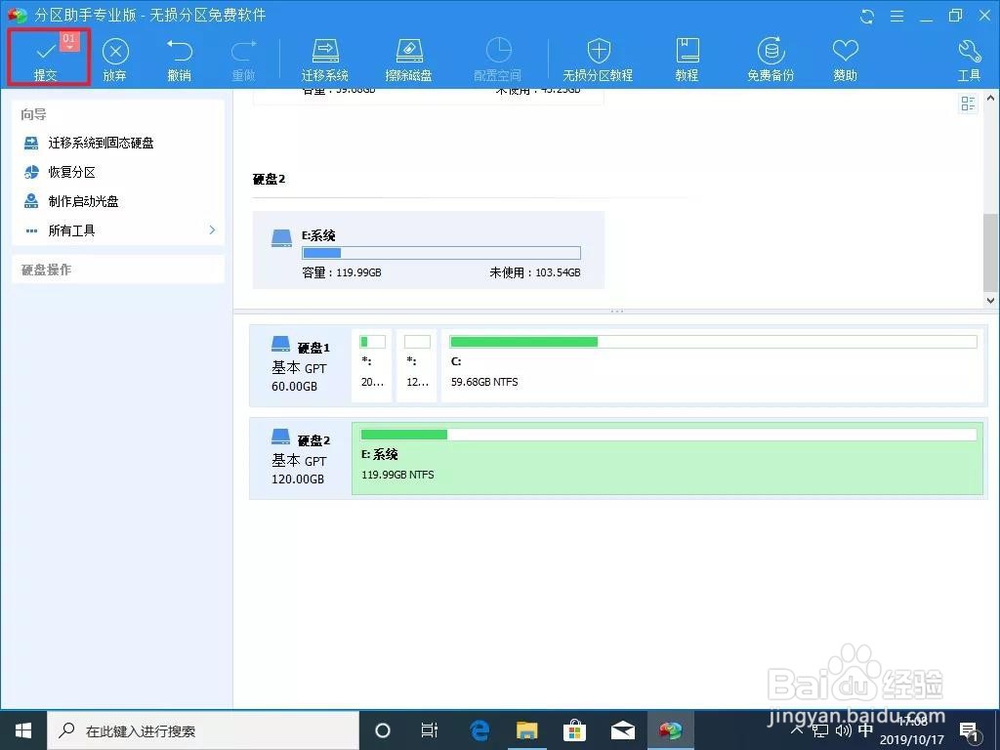 6/9
6/9 7/9
7/9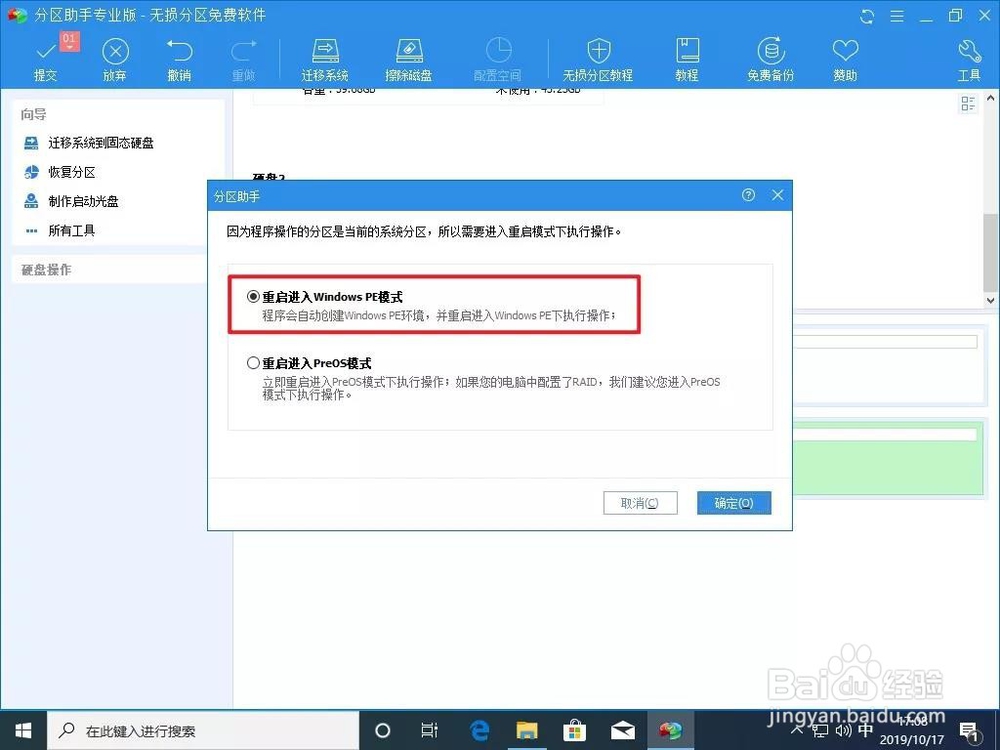 8/9
8/9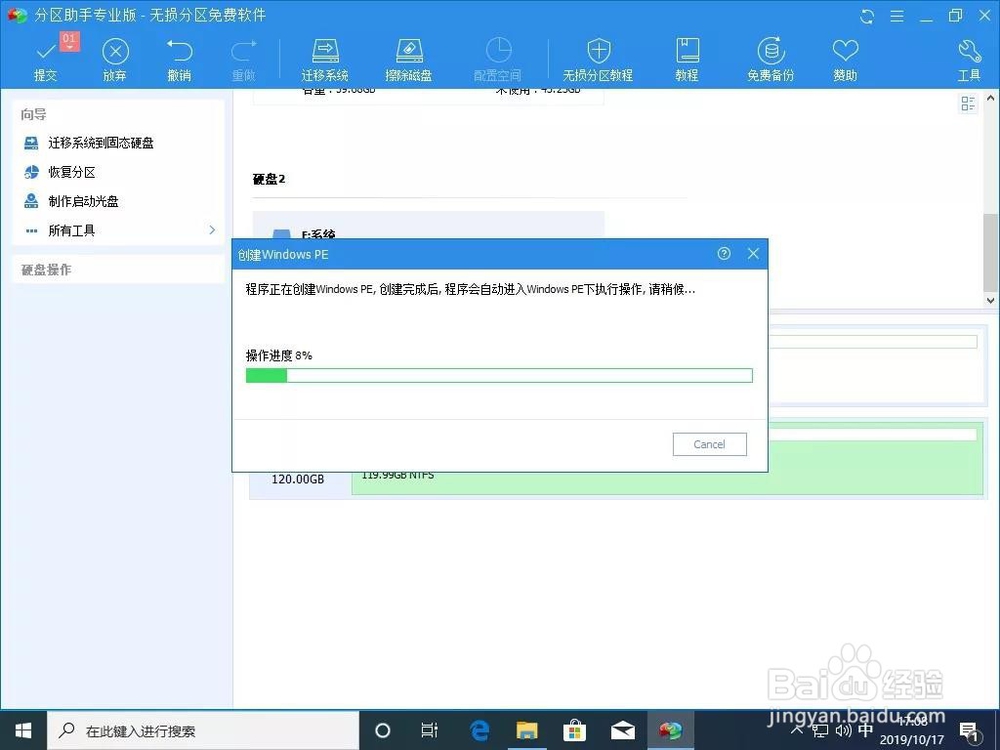 9/9
9/9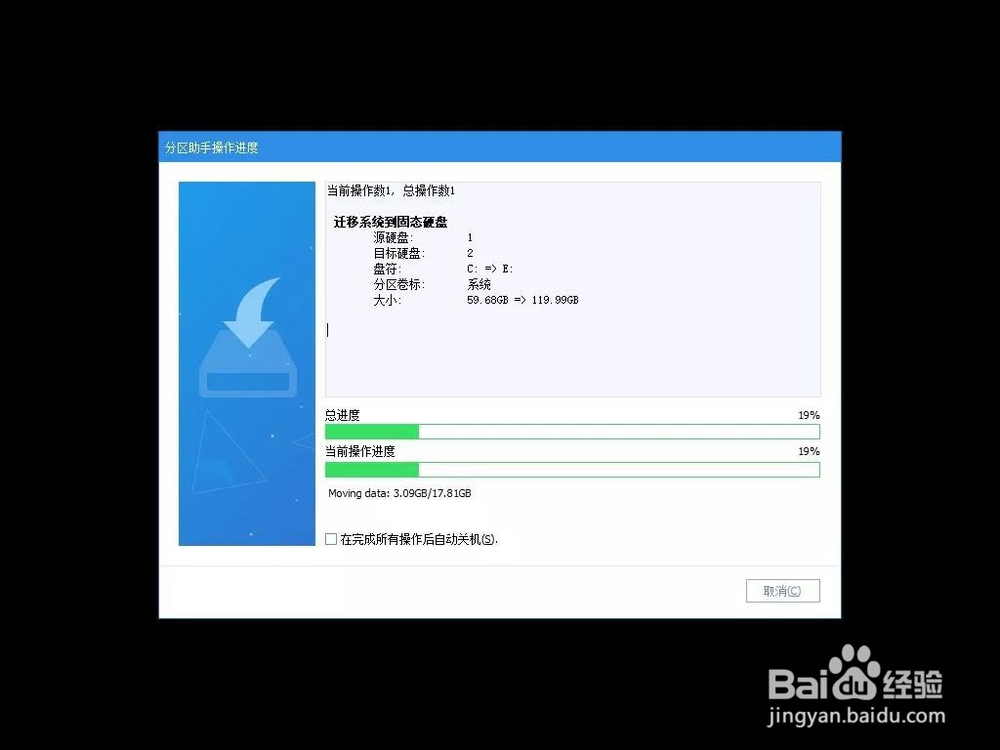 注意事项
注意事项
下载分区助手
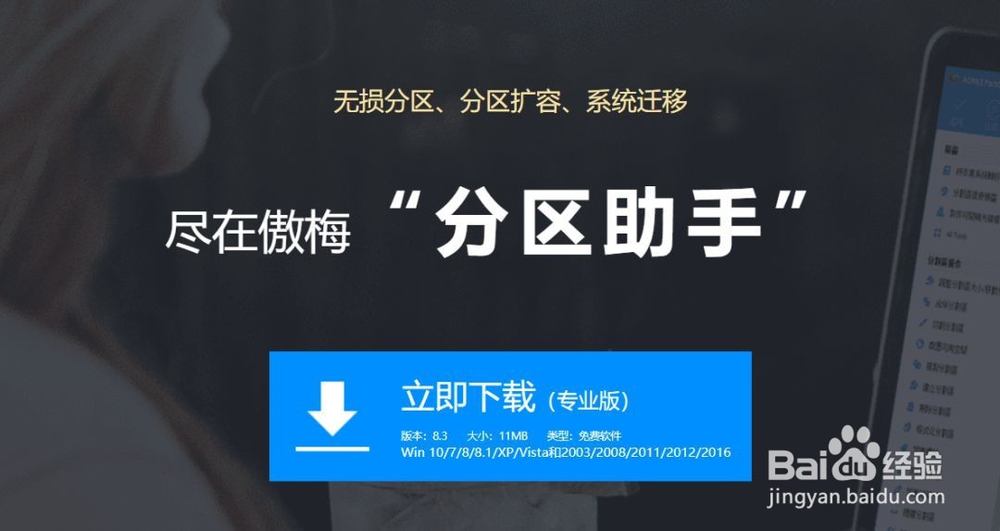 2/9
2/9打开分区助手,在左边的向导功能中,选择“迁移系统到固态硬盘“
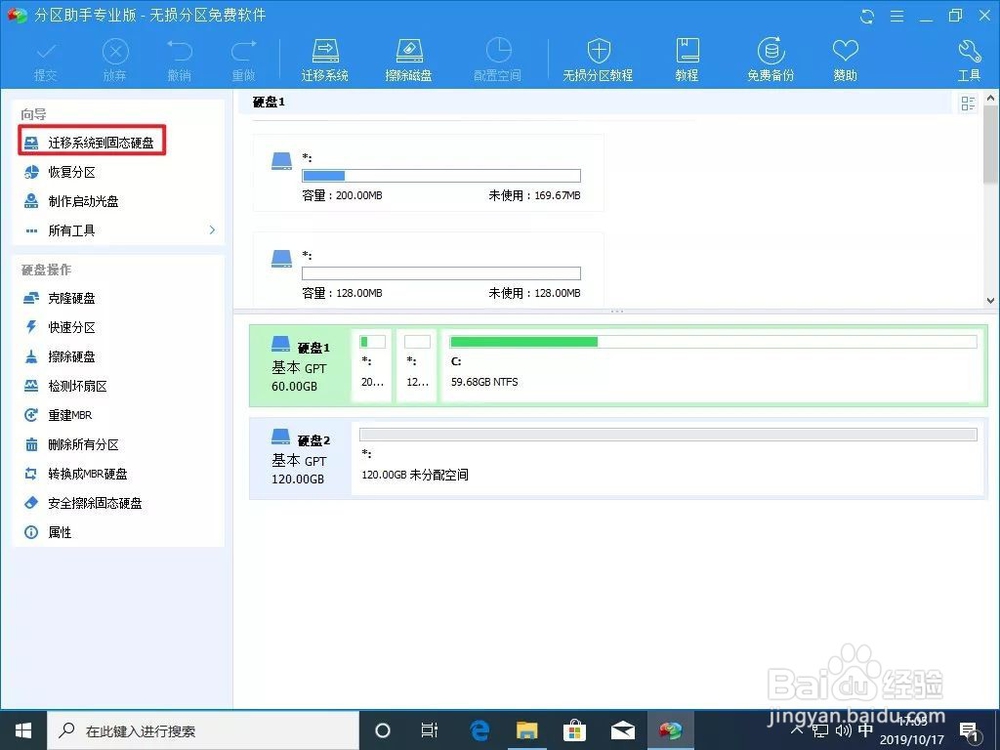 3/9
3/9选择目标上的未分配空间,点击下一步。
 4/9
4/9如果想要扩展整个SSD的话,可以拖动小圆球,以扩展整个磁盘,然后点击下一步。
 5/9
5/9回到主界面后, 点击左上方的 “提交“ 。
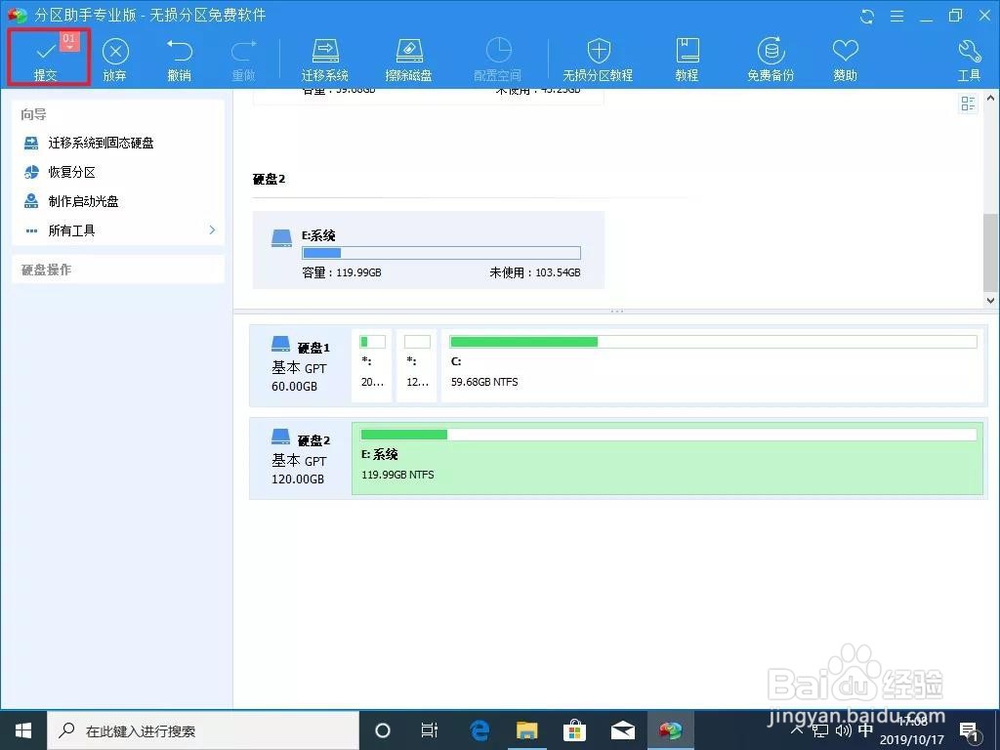 6/9
6/9提示“当前操作执行时需要重启电脑“ ,点击执行。
 7/9
7/9选择“重启进入Windows PE模式“ ,确定
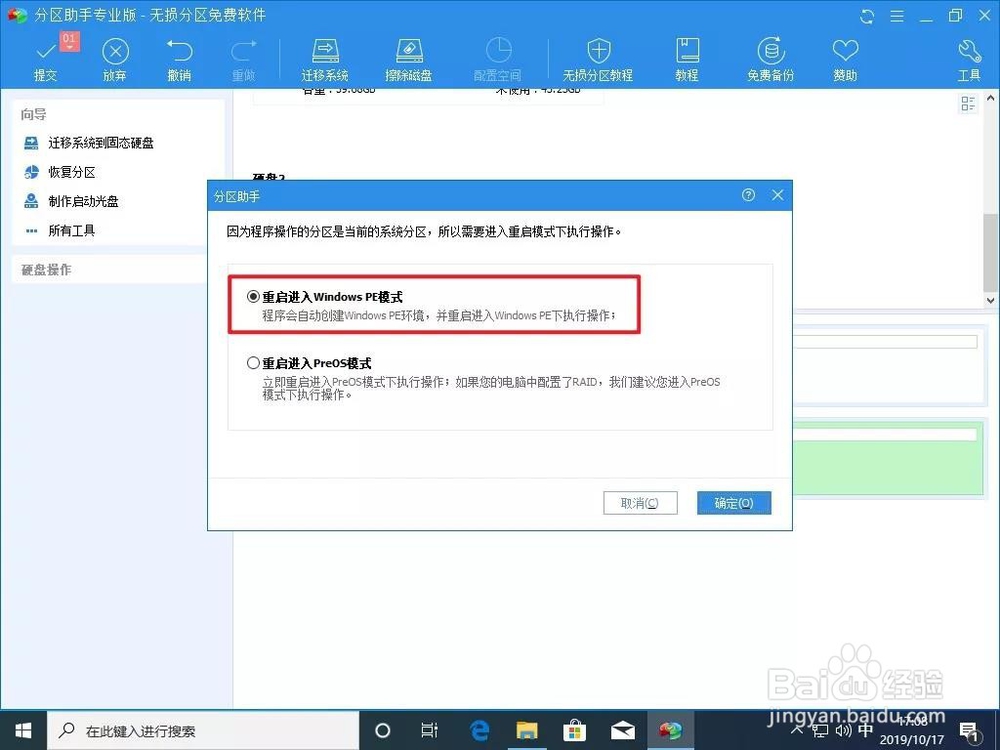 8/9
8/9在这个过程中会创建Windows PE,可能会花个几分钟,制作完成后,会自动重启进入PE。
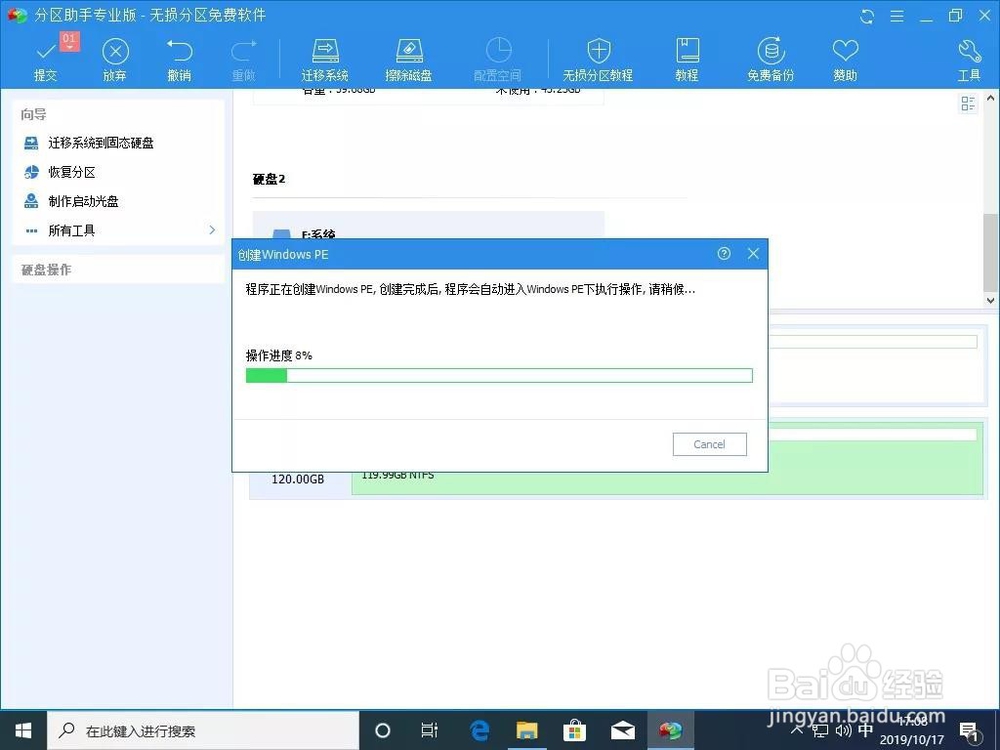 9/9
9/9重启,进入PE,整个过程都是自动的,不需要干预。等待自动完成进入桌面就行。
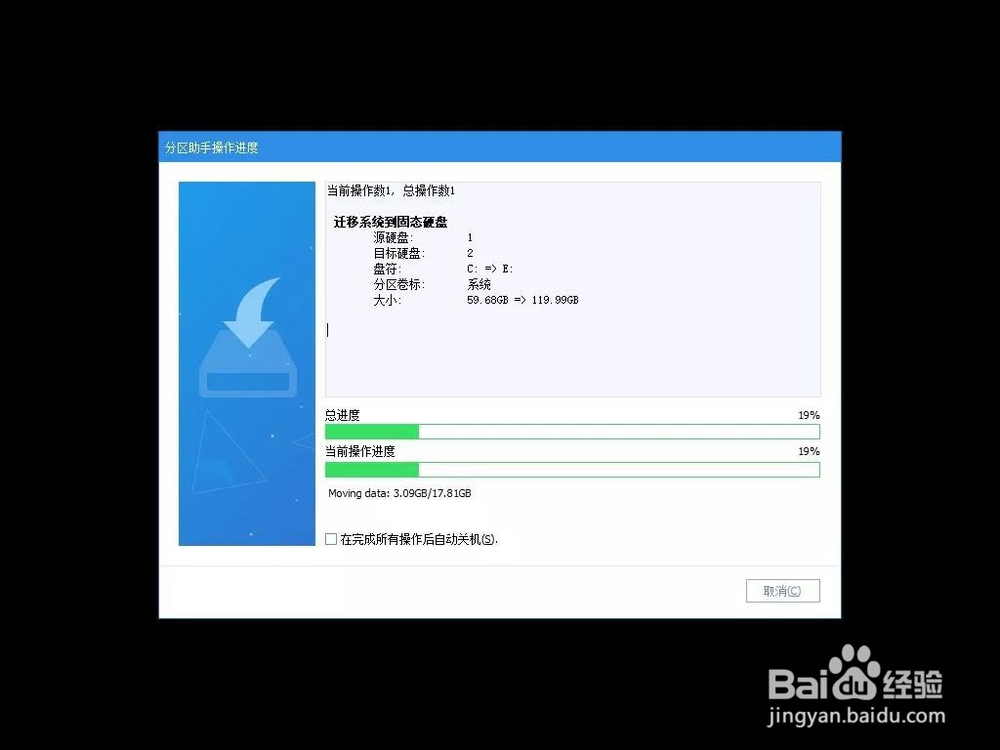 注意事项
注意事项如果磁盘上已创建了分区,而且磁盘类型与原磁盘不一致,比如原磁盘是GPT,目标是MBR。那么需要把目标转为GPT,或者删除目标磁盘上的所有分区,空磁盘的情况下,轻松备份会提示是否转化。
版权声明:
1、本文系转载,版权归原作者所有,旨在传递信息,不代表看本站的观点和立场。
2、本站仅提供信息发布平台,不承担相关法律责任。
3、若侵犯您的版权或隐私,请联系本站管理员删除。
4、文章链接:http://www.1haoku.cn/art_931378.html
 订阅
订阅